Sinds verschillende iteraties heeft OS X (nu macOS) een prachtige disaster recovery- en back-upfunctie genaamd Time Machine. Als u er niet helemaal bekend mee bent, maakt Time Machine een afbeelding van uw besturingssysteem, inclusief uw bestanden, persoonlijke gegevens, instellingen, geïnstalleerde apps en alles daartussenin, met gespecificeerde intervallen en slaat deze op een veilige locatie op verschillende externe opslagmedia. Het idee is dat in het geval van een OS-storing, dingen kunnen worden hersteld naar hun exacte staat (vandaar de naam "Time Machine") op het moment dat de back-up wordt hersteld. In de praktijk is Time Machine een van de meest betrouwbare en veilige back-upoplossingen die er zijn. En het feit dat het inheems is in macOS, maakt het des te nuttiger.
Windows had standaard niet zo'n functie, ondanks het feit dat er verschillende alternatieven waren (die allemaal zijn veranderd met Windows 10, maar daar komen we zo op terug). Daarom moesten Windows-gebruikers altijd vertrouwen op tools van derden om de klus te klaren, en met wisselend succes. Met een heleboel back-uptools en -oplossingen die beschikbaar zijn voor Windows, wordt het moeilijk om de beste te kiezen, en daarom hebben we het op ons genomen om dat voor je te doen. Wat volgt zijn onze topkeuzes voor Time Machine-alternatieven die bestaan voor Windows:
1. Genie-tijdlijn
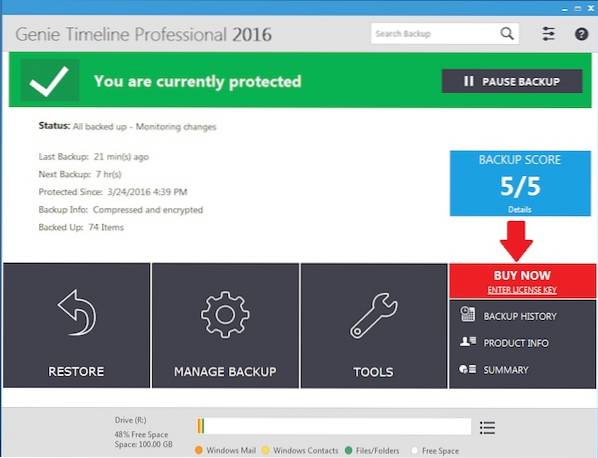
Van alle back-upoplossingen die er zijn voor het Windows-besturingssysteem van Microsoft, is Genie Timeline misschien wel de beste, of in ieder geval mijn persoonlijke favoriet. Dit is een van de het dichtst bij Time Machine op een niet-macOS-computer. Genie Timeline volgt een eenvoudig proces in drie stappen met een "installeer het en vergeet het" -aanpak, waarbij ervoor wordt gezorgd dat alle opties die u voor back-up hebt geselecteerd, behouden blijven zonder dat u tussenkomst van uw kant nodig heeft. Het integreert met Windows Verkenner met visuele indicatoren, dus u kunt niet alleen het back-upproces besturen via het contextmenu met de rechtermuisknop, maar ook zien van welke bestanden een back-up is gemaakt.
Genie Timeline ondersteunt een verscheidenheid aan cloudopslagservices van derden, evenals netwerkstations en servers, en beschikt zelfs over iPhone / iPad-apps waarmee u uw back-upstatus kunt bekijken, waar u ook bent. Het wordt geleverd met versiebeheer voor back-upbestanden, heeft een naadloze systeemhersteloptie voor het geval het naar het zuiden gaat en is gevoelig voor uw gebruikspatronen, zodat het back-upproces uw computer niet vertraagt.
Genie Timeline Home wordt geleverd met een prijskaartje van $ 39,95 (beschikbaar voor gratis proefperiode), en gezien de opties die het biedt, is het zeker een waardige investering. De software ondersteunt alle versies van Windows vanaf XP.
Download Genie-tijdlijn
2. CrashPlan

CrashPlan is een andere zeer solide kanshebber voor geautomatiseerde back-upoplossingen op Windows. In tegenstelling tot Genie Timeline, is CrashPlan verkrijgbaar in twee smaken: a beperkte gratis versie en een abonnementsmodel dat beschikt over een overvloed aan geavanceerde functies.
Voor persoonlijk gebruik biedt de gratis versie een behoorlijk behoorlijk pakket, het op geautomatiseerde wijze verstrekken van back-ups naar een externe harde schijf of andere netwerkcomputers. De gratis versie heeft ook geen beperkingen voor de bestandsgrootte, is slim genoeg om incrementele en differentiële back-ups uit te voeren, past codering en beveiligde opslag toe, heeft zelfherstellende archieven, volgt uw verwijderde bestanden enz..
De abonnementsversie heeft dat allemaal en voegt vervolgens meer toe, inclusief ondersteuning voor back-ups naar online locaties (inclusief onbeperkte opslag met de eigen servers van CrashPlan), continue back-ups (de gratis versie doet één keer per dag), biedt bestandsversiebeheer zonder limiet op aantal van versies, biedt gratis upgrades, biedt prioriteitsondersteuning en meer. De abonnementsversie geeft je ook mobiele apps voor toegang tot uw bestanden, waar u ook bent, waardoor CrashPlan ook een betrouwbare cloudopslag is.
CrashPlan is platformonafhankelijk, beschikbaar voor Windows, macOS en Linux, en abonnementen beginnen bij $ 6 per maand voor individuele gebruikers (behalve de gratis versie). Licenties voor ondernemingen en bedrijven zijn ook beschikbaar.
Download CrashPlan
3. Backblaze

Backblaze is een andere cloudgebaseerde back-upoplossing dat kost geen arm en been, en heeft een uniek aanbod. Het volgt ook dezelfde aanpak voor instellen en vergeten, maar het is hoe u uw gegevens herstelt die uniek is. Met de onbeperkte online back-up van Backblaze kunt u niet alleen uw gegevens downloaden en herstellen via internet, maar zelfs een fysieke USB-drive of externe harde schijf bestellen met al uw back-upbestanden. Dit gebeurt uiteraard tegen betaling, maar zou in crisissituaties van pas kunnen komen. Het kan ook geen kwaad dat u het fysieke apparaat binnen 30 dagen kunt retourneren om een volledige terugbetaling van uw kosten te krijgen.
Verder is de functieset van Backblaze vrij standaard, met versiebeheer en geplande back-ups, mobiele apps voor toegang tot bestanden en het lokaliseren van een vermiste / gestolen computer, bandbreedtebeheer voor optimaal gebruik enz. Backblaze is ook een van die unieke back-upoplossingen die externe schijfback-up naar de cloud bieden, zodat al uw gegevens, ongeacht waar ze zijn opgeslagen, veilig bewaard. De software is ook beschikbaar voor macOS, en begint bij $ 5 per maand voor persoonlijke back-up.
Download Backblaze
4. Mozy

Mozy is anders, omdat het zichzelf niet alleen als een back-upservice bestempelt. Ze bestempelen zichzelf als een "dienst voor gegevensbescherming in de cloud" en daarom is beveiliging natuurlijk de kern van hun bedrijfsmodel. Alles waarvan een back-up is gemaakt en gesynchroniseerd met Mozy ondergaat versleuteling van militaire kwaliteit. Vervolgens biedt de service echte bestandssynchronisatie, waarbij alle back-upgegevens toegankelijk zijn via de webinterface of via speciale mobiele apps voor iPhone en Android. Het biedt ook automatische back-ups achter de schermen met slim bandbreedtebeheer. Het doet ook geen pijn dat Mozy afkomstig is van EMC Corp., dat een betrouwbare naam heeft gemaakt in de wereld van cloud computing.
Wat Mozy echter anders maakt, is dat het een oplossing voor gegevensback-up. Daarom zal Mozy niet dienen als vervanging van een back-uptool voor systeemimage, maar als het uw gegevens zijn waarover u zich zorgen maakt, zal Mozy helpen. De prijzen beginnen bij $ 5,99 per maand met de mogelijkheid om gebruik te maken van een gratis proefperiode voordat je besluit de sprong te wagen. En als je niet meer dan 2 GB nodig hebt, is er ook een gratis versie die je 2 GB cloudback-up geeft - hetzelfde bedrag dat Dropbox biedt.
Mozy downloaden
5. DriveImage XML
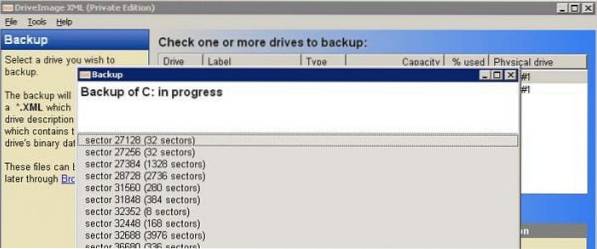
Van alle back-upoplossingen die we hebben getest, is DriveImage XML de meest unieke, zij het beperkt voor de gewone gebruiker. Het programma dient het doel van een back-up van schijfkopieën maken - zowel logische als partities - naar afbeeldingsbestanden die vervolgens kunnen worden hersteld naar dezelfde of een andere schijf, waardoor een spiegelbeeld ontstaat. Deze afbeeldingen worden op hun beurt opgeslagen in het universele XML-formaat, waardoor ze toegankelijk en manipuleerbaar zijn in een aantal tools van derden zonder dat DriveImage noodzakelijkerwijs op de doelcomputer nodig is. Omdat gegevens worden opgeslagen in XML, zijn deze toegankelijk en kunnen bestanden er indien nodig uit worden opgehaald.
Het programma gebruikt VSS van Microsoft, dus het kan zelfs afbeeldingen maken van de schijven die momenteel in gebruik zijn. Bovendien kan DriveImage XML zelfs worden uitgevoerd vanaf een LiveCD, dus het biedt echt noodherstel voor geback-upte schijven en partities. DriveImage XML kan ook worden ingesteld om op de achtergrond te werken, waardoor deze oplossing eenvoudig kan worden geïmplementeerd. DriveImage XML is er in twee smaken: een gratis versie voor persoonlijk gebruik en een commerciële licentie (begint bij $ 100). De interface van de software is verouderd, maar ondersteunt Windows-versies van XP tot 10.
Download DriveImage XML
6. Duplicati
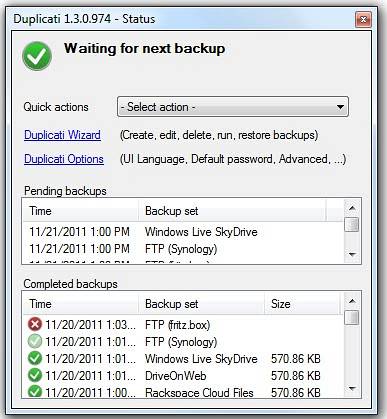
Voor bijna elke soort software is het bijna onmogelijk om een open source tool dat is vrij en doet het werk goed. Duplicati is die kandidaat in deze lijst. Dit gratis programma maakt een back-up van uw bestanden en gegevens naar een aantal cloudopslagservices, waaronder Amazon S3, One Drive, Google Drive enz., Evenals FTP, WebDAV en andere protocollen. Omdat u de cloudopslagservice levert, bent u alleen beperkt door de hoeveelheid opslagruimte die u op de doelbestemming hebt (uitstekend geschikt voor OneDrive-gebruikers met zijn 1 TB opslag die bij Office 365 wordt geleverd).
Duplicati wordt ook geleverd met sterke versleuteling en geautomatiseerde back-ups. Het werkt met planning en voert incrementele back-ups uit om bandbreedte te besparen. Er zijn ook een heleboel andere opties beschikbaar om ervoor te zorgen dat u volledige controle heeft over wat er via dit programma wordt geback-upt.
Download Duplicati
Bonus: Windows Native Tools
Als u om welke reden dan ook niet vertrouwd bent met het gebruik van een van deze hulpprogramma's van derden, zijn er een aantal eigen functies van Windows die u meteen zou moeten gebruiken en die u veel problemen kunnen besparen als uw systeem met een onverwachte ongeluk. Dit zijn Bestandsgeschiedenis en Windows Backup & Restore. Beiden bestaan al een tijdje, maar werken het beste met Windows 10 en er is geen reden om ze niet meteen aan te zetten.
Opmerking: Voor beide functies hebt u een externe harde schijf, een netwerkopslagstation of een netwerkcomputer nodig als back-uplocatie.
-
Bestandsgeschiedenis
Bestandsgeschiedenis houdt verschillende "versies" van gespecificeerde bestanden bij. Met Windows 10 kunt u kiezen welke mappen moeten worden gecontroleerd en hoe lang verschillende versies van die bestanden moeten worden bewaard. Als u bijvoorbeeld Bestandsgeschiedenis inschakelt voor uw map "Gebruiker", wordt alles in die map gecontroleerd door het besturingssysteem en wordt er een back-up van nieuwe bestanden gemaakt zodra de wijzigingen worden gedetecteerd. Houd er rekening mee dat u een externe schijf nodig heeft om een back-up van deze bestanden te maken.
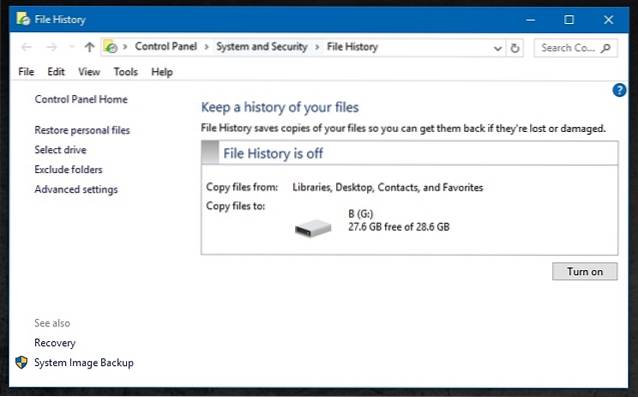
Bestandsgeschiedenis werkt het beste voor documenten of PowerPoint-presentaties; de soorten bestanden die gedurende hun levenscyclus snelle veranderingen ondergaan. Om deze functie in te schakelen, gaat u gewoon naar Configuratiescherm-> Systeem en beveiliging-> Bestandsgeschiedenis of zoek naar "Bestandsgeschiedenis" in Cortana. U moet opgeven wat u wilt controleren en een back-uplocatie, en ook hoelang u deze bestanden wilt bewaren.
-
Windows back-up en herstel
Windows Backup and Restore wordt gebruikt voor het maken van volledige systeemafbeeldingen. De tool is terug in Windows 7 geïntroduceerd en is sindsdien een legacy-applicatie geworden. U kunt het openen door naar te gaan Configuratiescherm-> Systeem en beveiliging-> Back-up en herstel (Windows 7) en ga verder met het instellen van een back-up. Dit houdt in dat u een back-uplocatie kiest (bijvoorbeeld een externe harde schijf) en wat u wilt back-uppen (laat Windows het beste kiezen, aangezien dat alles omvat en de gemakkelijkste optie is), en een back-upschema specificeert. De volledige systeemafbeeldingen die door deze tool zijn gemaakt, kunnen worden gebruikt om een gecrashte pc te herstellen en deze in zijn geheel terug te zetten naar de laatste back-upstatus.
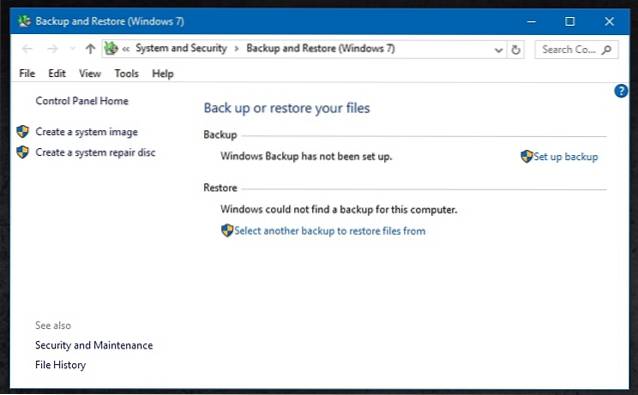
ZIE OOK: 13 iMovie-alternatieven voor Windows
Probeer deze Time Machine-alternatieven om een volledige back-up van uw pc te maken
Welnu, dat is onze lijst met de beste Time Machine-alternatieven voor Windows. We hebben een back-upoplossing voor iedereen, of het nu iemand is die de voorkeur geeft aan cloudopslag of iemand die een back-up wil maken op een externe schijf. We horen echter graag van u. Als u een andere heeft die u verkiest, kunt u ons dit laten weten in de opmerkingen hieronder.
 Gadgetshowto
Gadgetshowto



